【解決】Galaxyでプリインストールアプリを非表示/無効化できない場合の対処設定方法
公開日:
:
最終更新日:2020/10/29
Galaxyの使い方, まとめ記事, 解決方法
Googleからリリースされている「Android4.0.x」「Android5.0.x」「Android6.0.x」「Android7.0」以降のバージョンを搭載した「Galaxy」シリーズ(『Galaxy Note8』『Galaxy S8』『Galaxy S7』シリーズなど)を利用している際に「プリインストールされている標準アプリを非表示にできない!無効化できない!」などの悩みを抱える一部のユーザー間が慢性的に発生しているようです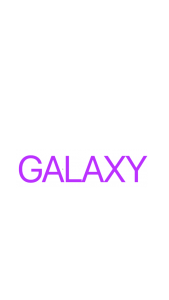
- 「ホーム画面」→「設定アプリ」→「ディスプレイ」→「ホーム画面」を選択してください
- 「ホーム画面」画面にて「アプリを非表示」を選択し、「アプリ一覧」画面にて非表示にしたいプリインストールアプリを選択し、「適用(画面右上)」を選択してください
- 上記の設定でもGalaxyスマートフォン・タブレットの問題を解決できない場合の設定方法についてのまとめです
- 「ホーム画面」→「GooglePlayストア」の「アップデート」から全てアプリを最新バージョンにアップデートしてください
- 「ホーム画面」→「設定アプリ」→「端末情報」→「システム・アップデート」から最新バージョンにアップデートしてください
- 「ホーム画面」→「設定アプリ」→「端末情報」からお使いのAndroidのバージョンが不具合の発生しているアプリに対応しているか確認してください
- 「ホーム画面」→「設定アプリ」→「アプリ」→「設定」アプリの「キャッシュを消去」を選択します
- 「ホーム画面」→「設定アプリ」→「アプリ」→「設定」アプリの「強制終了」もしくは「停止する」を選択します
- 「ホーム画面」→「設定アプリ」→「アプリ」から「GooglePayストア」以外からインストールしたアプリを削除してください
- 「ホーム画面」→「設定アプリ」→「ストレージ」→「キャッシュ」から不要なキャッシュファイルを削除してください
- 「ホーム画面」→「設定アプリ」→「アプリ」からバッググラウンド上にて起動しているアプリのプロセスを停止してください
- 「ホーム画面」の「戻る(画面右下)」を選択→バッググラウンド画面から全てのアプリを横にスワイプします
- 「電源ボタン」を長押し→「再起動」または「シャットダウン」から「Galaxy」スマートフォン・タブレットを再起動してください
- 「電源ボタン」と「音量ボタンのダウンキー」を同時押し、「Galaxy」スマートフォン・タブレットを強制的に再起動してください
関連記事
-

-
【解決】Androidでデータのバックアップを作成/同期できない場合の対処設定方法
Googleからリリースされている最新バージョン「Android8.0」「Android7.0」「
-

-
【解決】AndroidでBluetoothテザリングが勝手に接続が解除される場合の対処設定方法
Googleから配信中の「Android8.0」「Android7.0」「Android6.0」を
-

-
【解決】うたのプリンセスさまが起動しない/ログインできないバグ不具合障害の対処設定方法
Appleから発売されている最新モデル『iPhone7』や『iPadPro』などのiOSデバイスや
-

-
【裏技】Androidスマホの電源ボタンで通話を終了する設定方法
現在、Googleから提供されている最新バージョン「Android6.0.x」「Android5
-

-
【解決】妖怪惑星クラリスが起動しない/ログインできないバグ不具合障害の対処設定方法
Appleから発売されている新型モデル『iPhoneX』や『iPadPro』などのiOSデバイスや
-

-
【削除】Huluで動画の視聴/閲覧履歴を消せないバグ不具合障害の対処設定方法
Appleから発売されている最新モデル「iPhoneSE」や「iPadPro」などのiOSデバイス
-

-
【解決】ジョーカーギャングロードが起動しない/ログインできないバグ不具合障害の対処設定方法
Appleから発売されている最新モデル『iPhone6S』や『iPadmini4』などのiOSデバ
-

-
【裏技】Androidでアプリごとに画面の縦横表示を切り替える設定方法
現在、Googleから提供されている最新バージョン「Android6.0.x」「Android5
-

-
【解決】P9liteでGPS(位置情報)が取得できない/使えない場合の対処設定方法
Googleから配信されている最新バージョン「Android7.0」や旧型バージョン「Androi
-

-
【解決】LINE天気アプリが起動しない/ログインできないバグ不具合障害の対処設定方法
Appleから発売されている最新モデル『iPhone6S』や『iPadmini4』など